WordPress(ワードプレス)の削除方法
WordPress(ワードプレス)の削除方法についてご説明します。
WordPressのデータはウェブサーバーとデータベースサーバーに存在します。
両方のサーバーからWordPressのデータを削除する必要があります。
一度削除されたファイルやデータベースを復元することはできません。 必要なデータは事前にバックアップを行ってください。
- バックアップオプションについて
- WordPressのバックアップにはロリポップ!のバックアップオプションがおすすめです。 申込むだけで、サービス側で定期的に実施しているバックアップに加え、Webサーバーとデータベースサーバーのデータを専用のサーバーに自動バックアップ。 必要なときはすぐに自分でデータを取得できるので、万が一のときにも安心です。
WordPressの削除方法
- WordPressが設置されているフォルダの確認
- WordPressにアクセスする際のURLが、WordPressが設置されているウェブサーバのフォルダです。
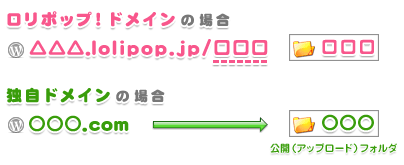
- 独自ドメインをご利用の場合は「公開(アップロード)フォルダ」をご確認ください。
- ユーザー専用ページの「独自ドメイン設定」を開きます。
- 確認する独自ドメインの「設定変更」をクリックします。
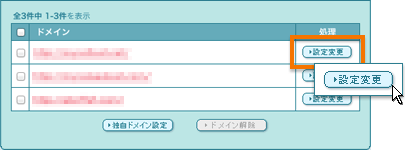
- 「公開(アップロード)フォルダ」を確認します。
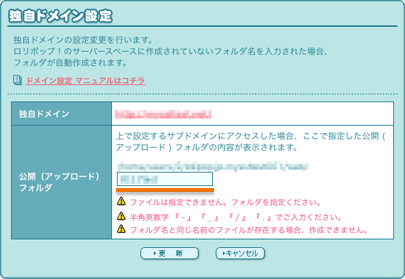
- WordPressに設定しているデータベース名の確認
-
1つのデータベースに複数のWordPressや他のCMSのデータが格納されている場合は、削除するWordPressのデータを識別するためにテーブル接頭辞を確認する必要があります。
簡単インストール機能を使ってWordPressを設置した場合
- ユーザー専用ページの「WordPress簡単インストール」を開きます。
WordPressインストール履歴の「利用データベース」の項目をご確認ください。 
ご自身でWordPressを設置された場合
- ロリポップ!FTPにログインします。
ロリポップ!FTPへは、ユーザー専用ページの「ロリポップ!FTP」からもログインできます。 - ❶で確認したWordPressが設置されているフォルダ中の「wp-config.php」をクリックします。
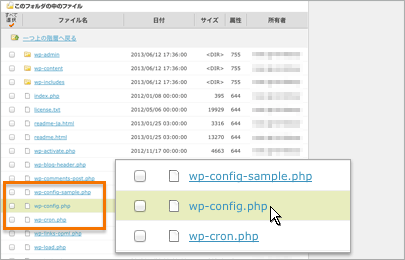
- 24行目付近の「define('DB_NAME','」に続くデータベース名を確認してください。
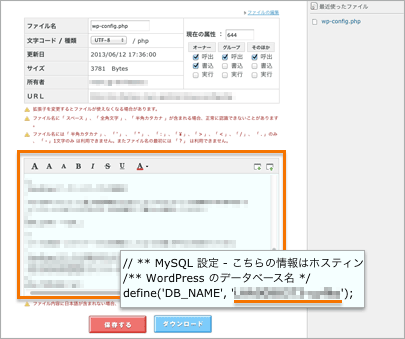
テーブル接頭辞の確認方法
- ロリポップ!FTPにログインします。
ロリポップ!FTPへは、ユーザー専用ページの「ロリポップ!FTP」からもログインできます。 - ❶で確認したWordPressが設置されているフォルダ中の「wp-config.php」をクリックします。
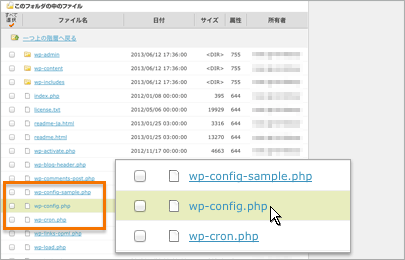
- 70行目付近の「$table_prefix = '」に続くテーブル接頭辞を確認してください。
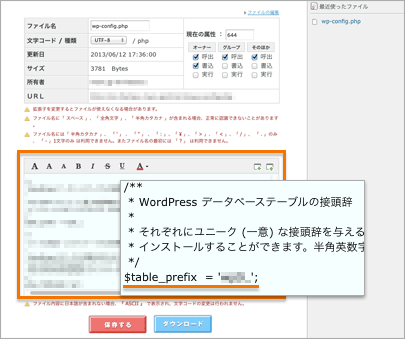
- ウェブサーバー内の一部フォルダとファイルの削除
- ❶で確認したフォルダ内の下記のフォルダとファイルを削除します。
-
- wp-adminフォルダ
- wp-contentフォルダ
- wp-includesフォルダ
- index.php
- license.txt
- readme-ja.html
- readme.html
- wp-activate.php
- wp-blog-header.php
- wp-comments-post.php
- wp-config-sample.php
- wp-config.php
- wp-cron.php
- wp-links-opml.php
- wp-load.php
- wp-login.php
- wp-mail.php
- wp-settings.php
- wp-signup.php
- wp-trackback.php
- xmlrpc.php
プラグインなどをご利用の場合は上記以外にも削除が必要なフォルダやファイルが存在する場合があります。ご確認の上、併せて削除してください。
- データベースサーバーのデータの削除
1つのデータベースに1つのWordPressのみ設定している場合
- ユーザー専用ページの「データベース」を開きます。
- ❷で確認したデータベース名の「操作する」をクリックします。
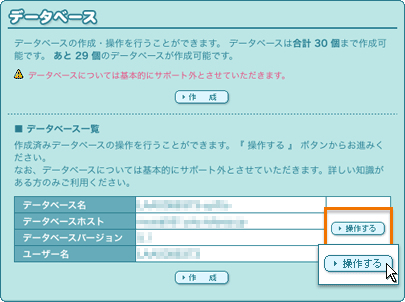
- 「データベース削除」をクリックします。
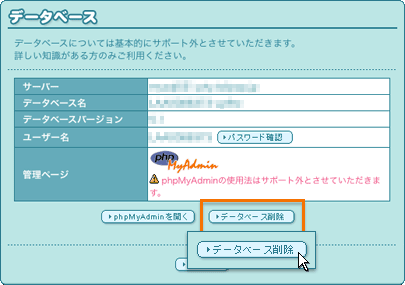
1つのデータベースに複数のWordPressや他のCMSを設定している場合
- ユーザー専用ページの「データベース」を開きます。
- ❷で確認したデータベース名の「操作する」をクリックします。
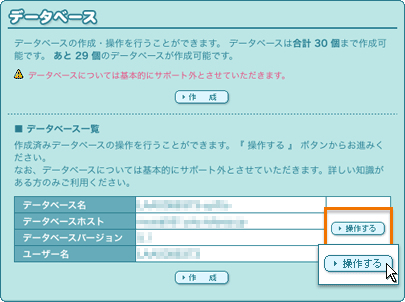
- 「サーバー」、「ユーザー名」、「パスワード」を確認して、「phpMyAdminを開く」をクリックします。
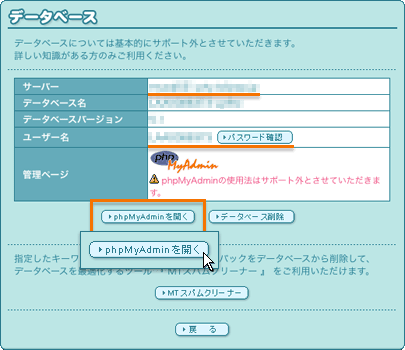
- 「ユーザー名」、「パスワード」を入力し、「サーバー」を選択して「実行する」をクリックします。
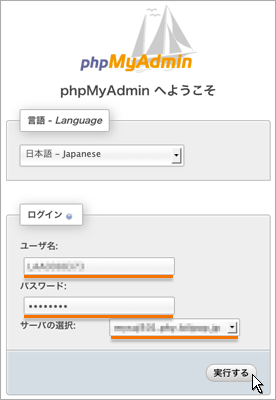
- 左のメニューより❷で確認したデータベース名をクリックします。
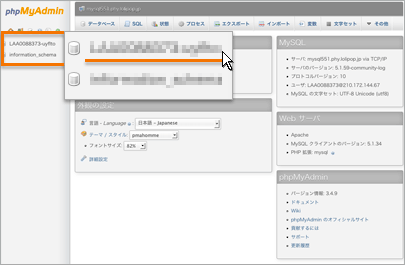
- ❷で確認した「テーブル接頭辞」の付いたテーブルのチェックボックスにチェックを入れます。
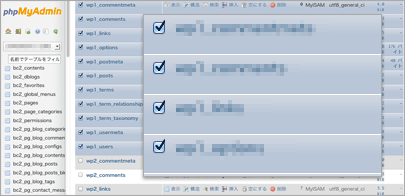
- 表の下にあるプルダウンメニューから「削除」を選択します。
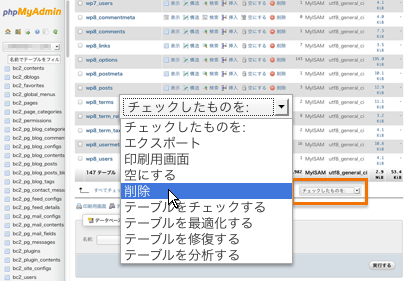
- 削除するテーブルの接頭辞を確認し、「はい」をクリックします。
「SQLは正常に実行されました」と表示されれば削除は完了です。 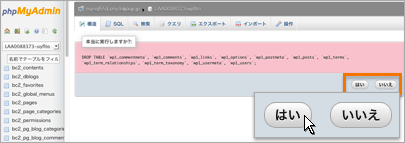
10日間無料でお試し
ご利用実績200万サイト以上!
ロリポップなら目的に応じてさまざまなホームページを作成できます。